Praktischer Distanzunterricht – 2 Tools
Auch im neuen Jahr 2021 stellen die Corona-Maßnahmen die Schulen vor Herausforderungen. Weiterhin ist zumindest phasenweise mit Distanzunterricht zu rechnen. Viele Schulen haben Konzepte formuliert, aber viele Lehrkräfte sind sich noch immer nicht ganz sicher, was sie genau machen können – oder auch, wo sie anfangen sollen.
Daher bekomme ich häufig Nachrichten mit Fragen, was man am besten machen könnte, welche Tools es gibt und wie man dieses Lernen auf Distanz organisieren könnte. Ich versuche meine Ideen und Erfahrungen hier strukturiert wiederzugeben.
Nach den Grundlagen ist hier also Teil 2 der Reihe Praktischer Distanzunterricht – Tools
Ein kleiner Tipp vorab: Wenn du bisher noch nicht viel im digitalen Bereich gemacht hast, probiere ruhig alles aus! Spiele die Tools für dich durch, lege vielleicht einen Schüleraccount an, sodass du überprüfen kannst, wie es aus der Lernersicht aussieht. Wenn dir das Tool zusagt, probiere es mit einer Lerngruppe aus und schau, wie es den Praxistest übersteht. Wenn du da schon merkst, das ist doch nicht das, was du dir vorgestellt hast, schiebe das Tool ruhig erst einmal auf eine Liste mit Tools, denen du vielleicht mal eine zweite Chance geben möchtest 😉 Wenn du dann aber deine Routine mit zwei bis drei Tools gefunden hast, bleibe dabei. Denn auch hier gilt: Weniger ist mehr! Wenn du neue Dinge entdeckst, probiere sie wieder erst nur in einer Lerngruppe aus und überlege, ob sich etwas Altes ersetzen und so optimieren lässt. Diese kleine, feine Auswahl ist gerade in der herausfordernden Situation des kompletten Distanzunterrichts eine gute Basis und Orientierung für alle Beteiligten.
Videokonferenzen – stabil und sicher (?!)
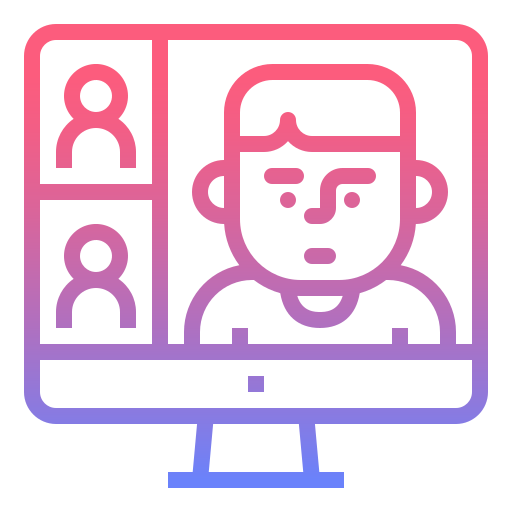
Wenn du mit den Schüler:innen Kontakt über Video aufnehmen und/oder Videokonferenzen für deinen Unterricht nutzen willst, solltest du ein paar Dinge beachten. Schau dir auch wieder als erstes deine eigene Lernplattform an: gibt es ein Modul für Videokonferenzen? Hat die Schule, der Träger oder die regionale Schulverwaltung eine Empfehlung gegeben, welche genutzt werden soll?
An meiner Schule haben wir als Grundlage IServ. Auch da gibt es ein Modul für die Videokonferenzen, was auf BigBlueButton basiert. Aufgrund unserer Internetleitung war es aber nicht möglich mit einer ganzen Klasse darüber eine Videokonferenz zu halten. Selbst wenn alle ihre Kamera ausstellten und nur das Mikro zwischendurch angeschaltet hatten, war die Qualität so schlecht, dass eine gelingende Kommunikation einfach nicht möglich war. Das war ein Grund, warum wir uns als Schule für MS Teams entschieden haben, um das für solche Videocalls und als Ablage für Unterrichtsmaterial zu nutzen. [Technische Mini-Erklärung: Das läuft über externe Server und muss sich daher nicht durch den “Flaschenhals” unserer kleinen Internetleitung quetschen.] Für die Zeit des Distanzunterrichts möchten wir eine Mischung, aufgeteilt auf verschiedene Klassenstufen, ausprobieren, da mittlerweile die Stabilität besser sein soll. Egal wie, die gesamte Kommunikation läuft aber weiterhin über IServ.
Persönlich habe ich aber die besten Erfahrungen mit Zoom gemacht. Intuitive Bedienung, stabile Leitung, nützliche Extras wie Breakout-Räume – und vor allem auf jedem Gerät einsetzbar.
In den letzten Monaten habe ich schon etwas zu den Videokonferenzen geschrieben:
- im Artikel “Corona-Notfallplan” stelle ich noch weitere Tools für Videokonferenzen vor
- im Artikel “Videokonferenzen: Tipps & Tricks” habe ich meine Erfahrungen aufgeschrieben, wie eine Konferenz am besten gelingt
Egal, wozu du dich entscheidest – den Datenschutz und die Datensicherheit musst du immer im Blick haben. Als kleine Daumenregel: Wenn du bzw. die Schule über die Nutzung aufklärt und die Eltern die Nutzung unterschreiben lässt, ist der Einsatz von vielen Dingen möglich! Vielleicht könnt ihr als Schule einen gemeinsamen Elternbrief aufsetzen, der alle Tools für die nächsten Wochen, noch besser für das ganze Schuljahr auflistet, und diesen von den Eltern einmal unterschreiben lassen.
Kollaboratives Arbeiten – Gemeinsam online, nicht allein
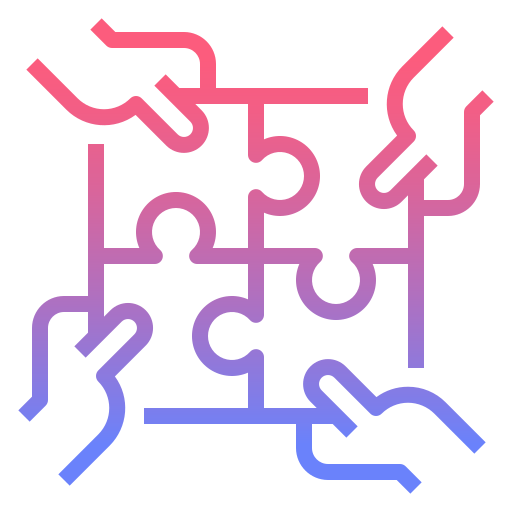
Auch wenn die Schüler:innen nicht vor Ort, sondern allein zu Hause sind, sollte man nicht auf eine Partner- oder Gruppenarbeit verzichten! Es gibt viele Online-Produkte, bei denen die Schüler:innen gemeinsam in Echtzeit arbeiten können, indem sie z.B. in einem Dokument schreiben oder von mehreren Orten aus eine Präsentation erstellen. Das kann man mit der ganzen Klasse machen (Achtung, anfängliches Chaos! 😉) oder mehrere Dokumente für mehrere Gruppen vorbereiten.
Als Einsteiger-Tool bietet sich hier wieder ein ZUM-Pad an. Das ist ein kostenloses, öffentliches Etherpad, also ein Textdokument, in das alle gleichzeitig ohne Anmeldung anonym schreiben können. Hier habe ich das Tool bereits genauer vorgestellt.
Ein weiteres Tool, das ähnlich funktioniert, aber ein paar mehr Möglichkeiten bietet, ist das CryptPad. Auch hier kann man den Zugang zu einem CryptPad-Dokument teilen, indem man einfach den entsprechenden Link verschickt. Selbst wenn ich gerade noch ein Dokument erstelle, dies aber schon teilen will, kann ich einen schreibgeschützten Zugang erstellen. Die Entwickler geben außerdem an, dass der gesamte Inhalt verschlüsselt wird, bevor er an den Server gesendet wird, und sie ihn selbst auch nicht sehen können.
Wenn du eine Variante wählst, bei der sich die Schüler:innen anmelden müssen, kannst du insgesamt auf mehr Möglichkeiten zugreifen. Eine Möglichkeit dazu ist, sogenannte “Dummy-Adressen” anzulegen oder anlegen zu lassen: Dazu werden für die Schüler:innen E-Mail-Adressen erstellt, die nur aus Buchstaben und Zahlen oder aus Fantasienamen bestehen. Weder ihr Klarname noch sonstige persönliche Daten werden angegeben und diese E-Mail-Adresse wird rein für schulische Zwecke genutzt. (Kurzer technischer Hinweis: wenn sie mit ihrem eigenen Gerät das Tool benutzen, werden einige Daten, wie z.B. die IP-Adresse gespeichert; setze daher am besten trotzdem die Eltern zumindest in Kenntnis).
Wenn diese “pseudonymisierte E-Mail-Adresse existiert”, kannst du z.B. auch auch Google Drive und alle dazugehörigen Apps nutzen. (Praktischer Tipp am Rande: Die Android-Nutzer haben sowieso schon alle Google-Apps auf ihrem Gerät (Handy/Tablet) vorinstalliert und müssen auch eine GMail-Adresse haben, da sie sonst nicht ihren AppStore (Google Playstore) nutzen können, um z.B. neue Apps herunterzuladen oder zu aktualisieren.) Wie man mit Google Drive arbeiten kann, habe ich an anderer Stelle bereits vorgestellt:
- Workshop-Präsentation und Webinar “Handy statt Heft” (hier geht meine Kollegin Stefanie Schaacke auch auf OneNote ein)
- Abiturvorbereitung komplett auf Gruppen aufgeteilt und online bearbeitet
Wenn man dann z.B. in einer kurzen Videokonferenz wieder zusammen kommt, können die Schüler:innen ihre Produkte vorstellen, indem sie entweder ihren Bildschirm teilen oder der Lehrkraft den Zugang geben. So kann die Lehrkraft dann alles zentral zeigen, während die Schüler:innen vorstellen. Die beste Lösung ist, wenn alles gesammelt z.B. in einem Ordner vorliegt (auch die Links, wenn man externe Medien genutzt hat), sodass die anderen Schüler:innen darauf zugreifen können. So können sie bspw. auf die Ergebnisse eines arbeitsteiligen Gruppenpuzzles auch im Anschluss zugreifen.
Eigenständige Aufgaben – darf’s ein bisschen interaktiv sein?
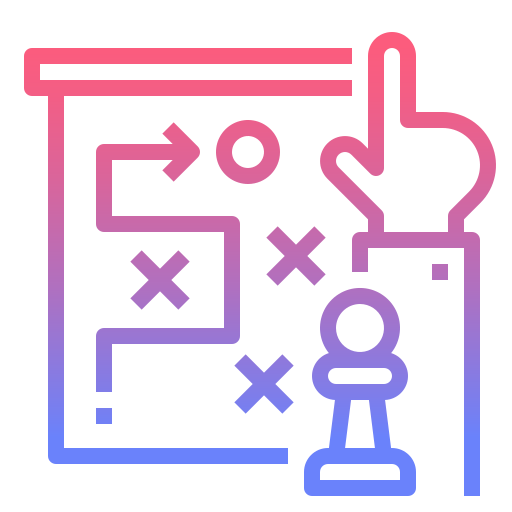
Es gibt unzählige kleine Tools, die ich dir empfehlen kann, damit ein kleines bisschen mehr Interaktion auf Seiten der Schüler:innen zustande kommt. Im Corona-Notfallplan habe ich bereits Answergarden, Mentimeter und Kahoot! vorgestellt. Diese würde ich auch weiterhin für kleine Abfragen, Meinungsbilder oder Rankings nutzen. Kahoot! kann man in der kostenlosen Variante mittlerweile wieder nur nutzen, wenn man als Lehrkraft seinen Bildschirm teilt und live mit den Schüler:innen “spielt”. Wenn man, wie noch im Frühjahr, die Premium-Features nutzen will, gibt es eine vergünstigte Möglichkeit für 6$ im Monat…
Was du immer nutzen kannst und was sehr einfach zu gestalten ist, sind die LearningApps. Diese habe ich schon z.B. für die Berichtungen von Klassenarbeiten und für Stationenlernen benutzt. Hier kann man ganz viele Vorlagen auswählen und z.B. kleine Quizzes erstellen:
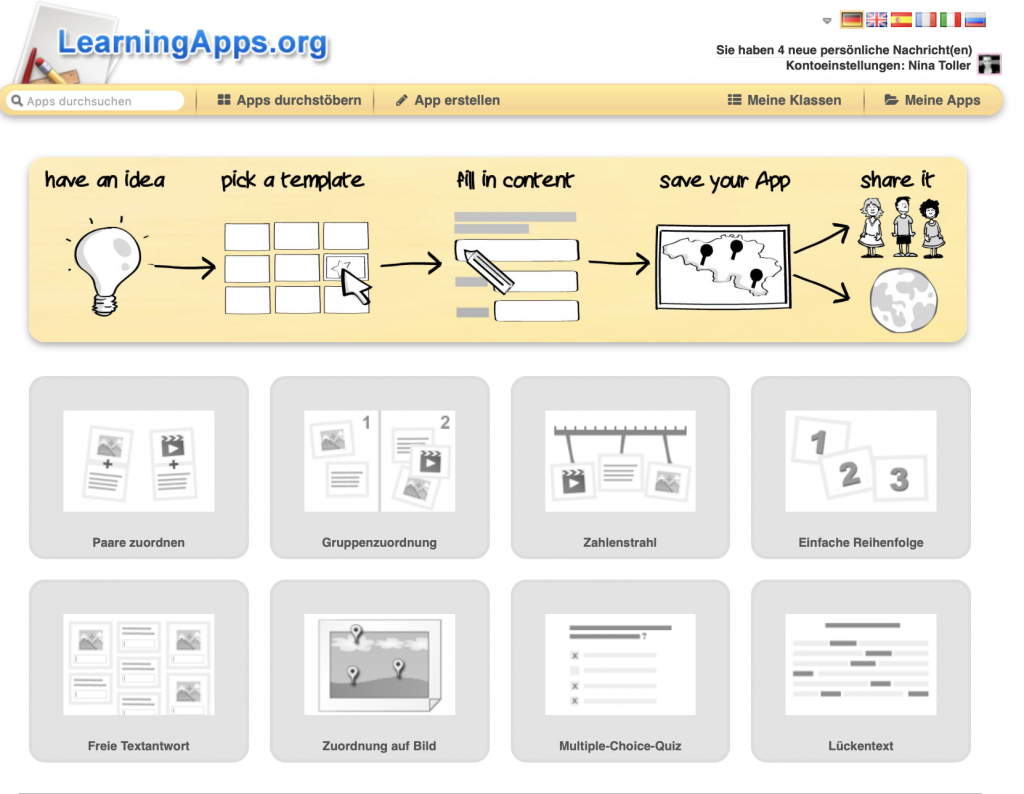
Vor ein paar Tagen habe ich bei Instagram aber gesehen, dass man mit den LearningApps auch Aufgaben für bestehende YouTube-Videos erstellen kann! Martin & Flo, die hinter dem Account @fsge.digital stecken, haben ein Erklärvideo als IGTV hochgeladen. Wer es kennt: das geht auch mit H5P und EdPuzzle, bei LearningApps muss man als Schüler:innen aber bspw. keinen Account anlegen und es ist, meiner Empfindung nach, etwas einfacher.
Wenn ich nun auch noch werbefreie und kommentarlose YouTube-Videos damit nutzen kann, wäre das großartig. Das muss ich selbst noch ausprobieren! 😃
Erklärvideos – Input für zwischendurch

Damit du eben nicht in den frontalen Videokonferenz-Marathon verfällst, den Schüler:innen aber trotzdem das nötige Wissen für die Bearbeitung weiterführender Aufgaben vermitteln kannst, bieten sich Erklärvideos an. Es gibt online zahlreiche Angebote, manche kostenlos, z.B. von anderen Lehrkräften erstellt, manche kostenpflichtig, z.B. von professionellen Anbietern wie The Simple Club oder Sofatutor[auch diese Anbieter haben während der Schulschließungen ihre Produkte kostenlos angeboten, informiere dich dort am besten!].
Manchmal gibt es aber auch Themen, für die du einfach keine geeigneten Videos findest. Diese kannst du dann recht schnell selbst erstellen – du brauchst dafür keine wahnsinnig professionelle Ausrüstung! (So sind auch meine Videos entstanden, die du im Reiter Erklärvideos findest.) In meinen Workshops stelle ich immer mal wieder geeignete Apps und Programme vor und gebe auch einige Tipps, wie man solche Erklärvideos gestalten kann. Einen Ausschnitt möchte ich dir hier auch geben:
Hier sind zwei Videos von Workshop-Teilnehmer:innen, die mit Apple Clips und StopMotion gearbeitet haben:
Meine Schülerin Luisa, die zum “Expert:innen-Team” gehört, das ich auf Workshops mitnehme, wenn ich darf, hat folgendes Video mit VivaVideo erstellt und erzählt im Interview, warum sie Erklärvideos so gut findet:
Wenn du noch kaum bis keine Erfahrung mit Erklärvideos hast, empfehle ich dir, mit einer Präsentation anzufangen, die du dann einsprichst und als Video speicherst. Ich habe für die drei gängigen Formate PowerPoint, Keynote und GooglePräsentationen jeweils ein Erklärvideo mit Schritt-für-Schritt-Anleitungen erstellt, wie du das machst. Vertrau mir, es ist wirklich ganz einfach! Trau dich mal an diese Option, dann probiere gern die anderen aus. Und, keine Panik: Am Anfang, bis man überhaupt erst einmal das richtige Design gefunden hat, das einem gefällt, bis man sich sicher genug mit dem Einsprechen bzw. der eigenen Stimme fühlt, das dauert ein bisschen. Zur Planung: Das erste Video wird also schon um die zwei Stunden in Anspruch nehmen, die danach machst du in 20 Minuten – glaub’ mir! 😇
Weitere Tools – eine Auswahl
In den letzten Monaten haben ganz viele engagierte Leute ebenfalls Listen, Aufstellungen und Infografiken zusammengestellt. Auf ein paar möchte ich noch an dieser Stelle verweisen:
- bei den Bildungspunks findet ihr eine ganze Reihe von Unterstützungsmaterialien jeglicher Art
- Tim Kantereit hat ein Padlet mit Methoden und Tools zusammengestellt und es 100% digital unterrichten – zeitsynchron und -asynchron genannt
- Verena Pausder hat auf ihrer extra für Corona gegründeten Website Digitale Bildungsangebote aufgelistet
- Valeska Staubus hat ein Padlet mit Empfehlungen für das Lernen zu Hause und im Unterricht erstellt
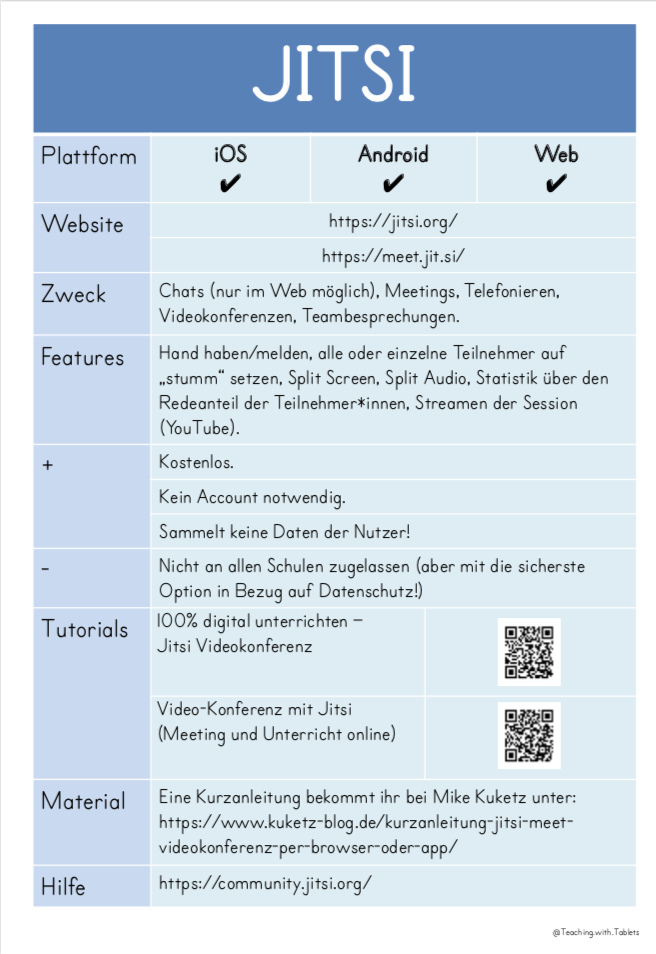
- und Alexandra, @teaching.with.tablets, hat mir ihre Übersicht für ganz viele Apps und Tools als PDF zur Verfügung gestellt
Das waren die Tools. Im nächsten Teil stelle ich dir mögliche Unterrichtsszenarien für mehrere Fächer vor, wie man vorgehen könnte. Wenn du magst, kannst du mir bereits im Voraus mitteilen, was dich besonders interessiert. Entweder hier als Kommentar, per E-Mail oder auf den diversen sozialen Netzwerken.
Beitragsbild: https://pixabay.com/de/illustrations/lehrer-tablette-mathematik-bildung-5635919/ | Icons made by Nhor Phai from www.flaticon.com
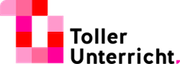
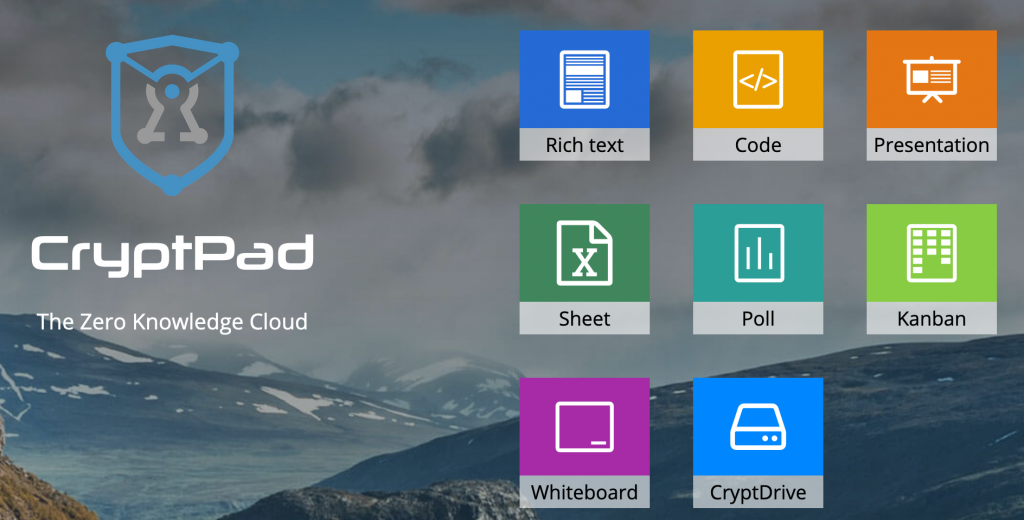






Hallo Frau Toller und großen Dank für die praktischen Tipps, Tools und das wichtige Netzwerken im Hintergrund. Nach meiner Erfahrung unterscheidet sich, bei externer Nutzung, die Performance der IServ Konferenz nicht wesentlich von Zoom, Webex, Jitsi und anderen. Es ist aber im Datenschutzkonzept hier Vorort (W’ort) schon eingebunden. Aus der Schule heraus sollten, zumindest bei unserem noch niedrigen 1,5 MBit Upload (16 Down), besser nur wenige Geräte das System nutzen. Das spricht derzeit für Distanzunterricht und Coaching auch aus dem Homeoffice.
Lieber Herr Steinke,
vielen Dank für Ihren Kommentar und den Hinweis. Ich denke auch, wäre die Leitung bei uns vor Ort etwas besser, wäre das auch über IServ kein Problem… Mal sehen, wie lange das noch dauert, bis sich das verbessert – am besten überall!
Viele Grüße!
Nina Toller
Super hilfreich, liebe Nina. Vielen Dank!
Mich würde nochmal interessieren, wie man Gruppenarbeit in einer Videokonferenz organisieren kann.
Vielen Dank, liebe Britta! Alles klar, das wäre auch eine Idee gewesen, die ich gern im dritten Teil der Unterrichtsszenarien unterbringen möchte 🙂
Viele Grüße
Nina
über Breakout-Rooms
Liebe Nina,
danke, dass du immer so konkret und auf den Punkt die Dinge beim Namen nennst. Das ist sehr gut strukturiert und deshalb nachvollziehbar…auch wenn ich jetzt schon viele Tools kenne, fällt mir es echt schwer sie dann auch in ein Unterrichtsvorhaben einzubinden…deshalb warte ich gespannt auf deinen 3. Teil 😉
Liebe Grüße
Yvonne
P.S. Ich musste laut lachen, als ich beim Video zu Apple Clips meine Stimme gehört habe…das war doch bei einem Workshop vom ZfL Köln oder?
Vielen Dank dir! Ja, genau, das ist vom dem Workshop in Köln 😃
Prima Erklärung. Ich kenne auch schon Videokonferenz, Padlet und Erklärfilme in der Theorie, aber die Umsetzung auf meine Fächer Mathematik, Berufswahlvorbereitung und Kunst fällt mir schwer.
Ich habe die LearningApps zur Erstellung von Aufgaben für einen EscapeRoom genutzt – die Links zu den Apps habe ich in einem lizenzfreien Bild versteckt, das ich mit einer Rahmengeschichte an die Schüler geschickt habe.
In die LearningApps habe ich dann so Gemeinheiten wie “Anzahl der Vokale im Lösungswort von Station 2” oder “Anzahl aller Neutronen, die du in Station 4 berechnet hast” eingebaut – EscapeRooms sind ja bekanntlich ein bisschen knifflig.
Man kann soooo viel machen! 🙂
Hört sich super an, Meike! 😃 Stimmt, man kann wirklich viele Dinge machen, das ist auch das, was ich mich gerade am Distanzunterricht freut.
Viele Grüße und weiterhin viel Spaß beim Ausprobieren!
Nina
Danke für den Hinweis auf LearningApps. Genau SOWAS habe ich gesucht.